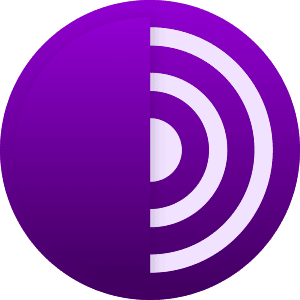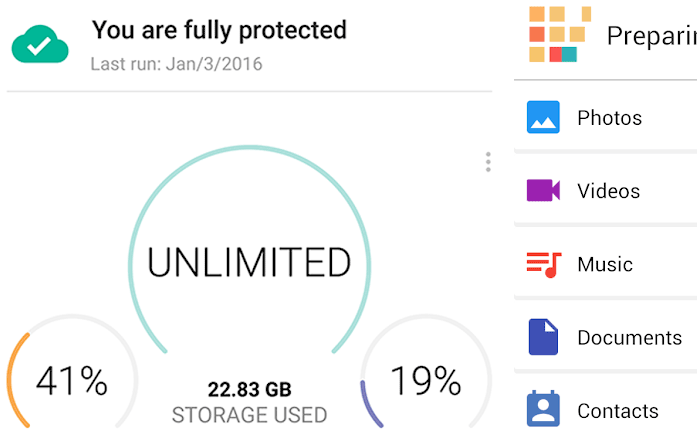كيفية إدراج مقطع فيديو في عرض PowerPoint التقديمي الخاص بي – التنزيلات و YouTube
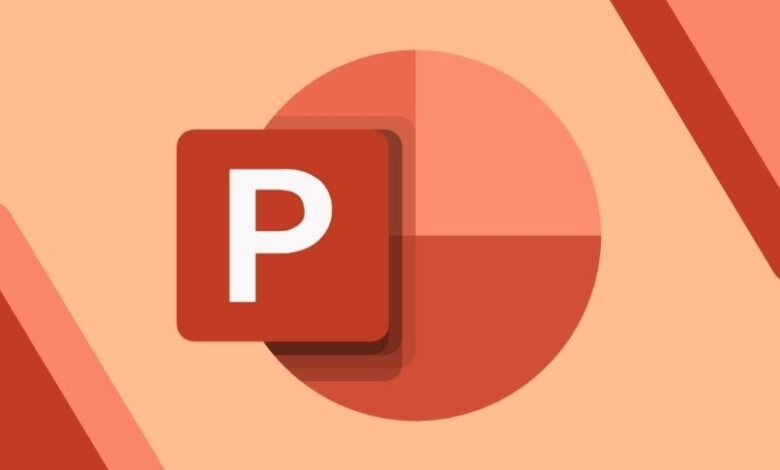
يعد PowerPoint أحد أكثر البرامج استخدامًا لإنشاء العروض التقديمية ، وذلك لأنه يحتوي على مجموعة متنوعة من الوظائف. تتمثل إحدى هذه الوظائف في إدراج الكائنات ، سواء كانت صورًا أو مقاطع فيديو أو صوتًا. هذه الوظيفة عملية للغاية عندما نريد إظهار محتوى الوسائط المتعددة في عروضنا التقديمية .
ما هي تنسيقات الفيديو المسموح بإدراجها في PowerPoint؟
لإدراج مقطع فيديو في عرض تقديمي لـ PowerPoint ، يجب عليك التحقق من أن تنسيق الفيديو الذي تريد إضافته إلى العرض التقديمي الخاص بك يحتوي على أحد التنسيقات التي يسمح بها البرنامج. إذا كان إصدار الويب من البرنامج أو البرنامج على جهاز الكمبيوتر الخاص بك.
لذلك ، في إصدار PowerPoint 2016 والإصدارات الأحدث ، ستحتاج إلى استخدام ملفات فيديو H.264 المشفرة بتنسيق mp4 . أي ، MPEG-4 AVC وإذا كنت تستخدم الصوت ، فيجب أن يكون صوت AAC.
ما نوع مقاطع الفيديو التي يمكننا إضافتها إلى عروض PowerPoint التقديمية؟
إذا كنت ترغب في إضافة فيديو إلى عرض PowerPoint التقديمي الخاص بك. لكن يمكنك القيام بذلك عن طريق إدراج مقطع فيديو عبر الإنترنت من youtube أو منصات أخرى. يمكنك أيضًا إضافة مقطع فيديو من وحدة تخزين الكمبيوتر ، سواء قررت تضمين ملف أو ربطه.
موقع YouTube
تتمثل إحدى الوظائف التي يتمتع بها برنامج PowerPoint for Microsoft 365 أو PowerPoint 2019 في أنه يسمح لك بإدراج مقطع فيديو عبر الإنترنت من YouTube أو Vimeo في شريحة. لكن بمجرد إدخال الفيديو ، سيتم تشغيله مباشرة من صفحة الويب وسيكون لديك أيضًا عناصر التحكم لتشغيل أو إيقاف مؤقت أو إدارة مستوى الصوت.
مخزنة على الجهاز
في برنامج PowerPoint ، يمكنك إضافة مقاطع فيديو مخزنة على الجهاز بطريقتين ، وهما إضافة مقاطع فيديو مرتبطة أو إضافة فيديو مضمّن . لكن يرجى ملاحظة أن إضافة مقطع فيديو مضمّن ستزيد من حجم عرض الشرائح ، مما قد يتسبب في تشغيل عرض الشرائح بشكل أبطأ.
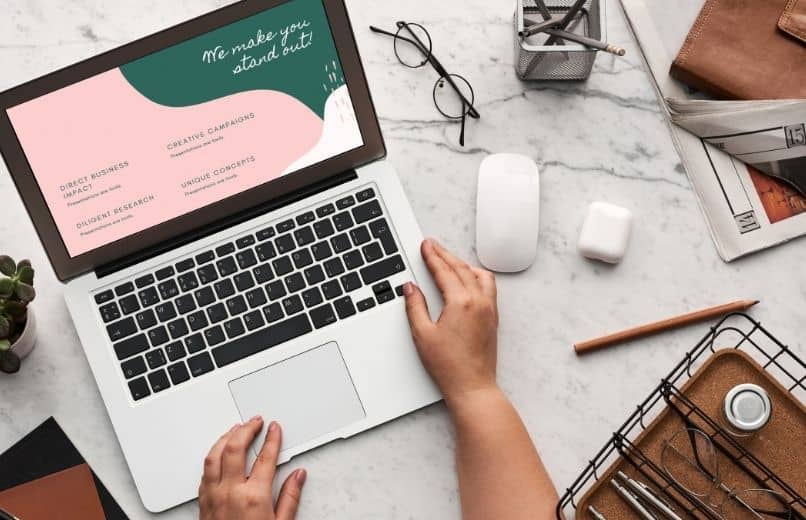
ما هو إجراء إدراج مقطع فيديو تم تنزيله في عرض تقديمي؟
قد يختلف إجراء إدراج مقطع فيديو في العرض التقديمي الخاص بك تبعًا لإصدار PowerPoint الذي قمت بتثبيته على جهاز الكمبيوتر الخاص بك. بالإضافة إلى ذلك ، قد تختلف الخطوات أيضًا إذا قمت بالوصول من Windows أو MacOs.
في المكتب 2013
- حدد على الشريحة.
- انقر فوق علامة التبويب “إدراج”.
- ثم انقر فوق السهم الموجود أسفل رمز “الفيديو”.
- ثم اضغط على خيار “Video on my computer”.
- انقر فوق الفيديو الذي تريد إضافته.
- ثم انقر فوق الزر “إدراج”.
لأحدث الإصدارات
- حدد الشريحة.
- انقر فوق علامة التبويب “إدراج”.
- حدد السهم الموجود أسفل رمز “الفيديو”.
- ثم انقر فوق “فيديو على جهاز الكمبيوتر الخاص بي”.
- حدد الفيديو الذي تريد إضافته.
- انقر فوق الزر “إدراج”.
على macOS
- حدد الشريحة.
- انقر فوق علامة التبويب “إدراج”
- ثم انقر فوق أيقونة “الفيديو”.
- حدد خيار “فيلم من ملف”.
- ستحتاج بعد ذلك إلى تحديد الفيديو الذي تريد إدراجه في العرض التقديمي الخاص بك.
- انقر فوق الزر “إدراج”.
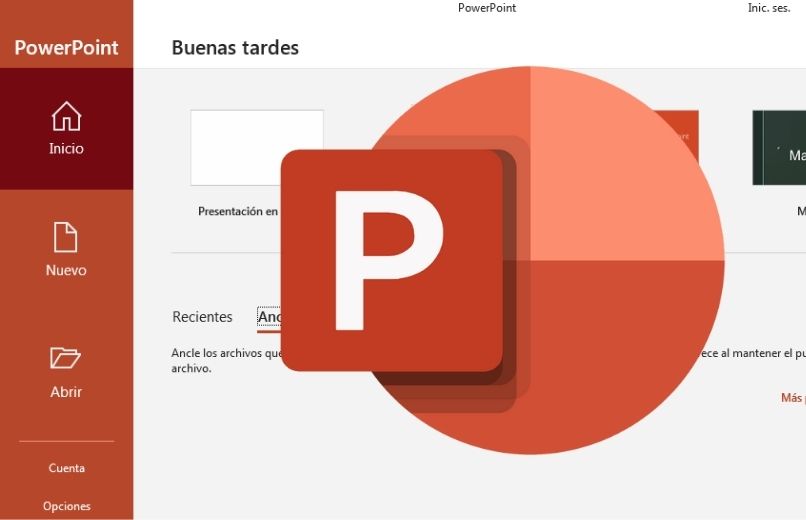
كيف يمكنني إضافة فيديو يوتيوب إلى باور بوينت؟
هناك عدة طرق تسمح لك بإضافة مقاطع فيديو YouTube في PowerPoint. ولكن سيتعين عليك مراعاة ذلك نظرًا لأن الفيديو موجود على موقع ويب وليس في العرض التقديمي. يجب أن يكون جهاز الكمبيوتر الخاص بك متصلاً بالشبكة لتشغيل فيديو العرض التقديمي بشكل صحيح.
مثل الفيديو عبر الإنترنت
- افتح برنامج PowerPoint على جهاز الكمبيوتر الخاص بك.
- انتقل إلى شريط الأدوات وانقر فوق علامة التبويب “إدراج”.
- ثم اضغط على أيقونة “فيديو”.
- حدد خيار “فيديو عبر الإنترنت” .
- انقر على خيار “يوتيوب” واكتب عنوان الفيديو.
- ثم ستظهر لك جميع الخيارات المشابهة لبحثك.
- حدد الفيديو الذي تريد استخدامه وانقر على “إدراج”.
باستخدام كود HTML5
- ابحث عن الفيديو الذي تريد إضافته إلى العرض التقديمي الخاص بك.
- انقر فوق الزر “مشاركة”.
- اختر خيار “إدراج”.
- في الجزء السفلي سترى رمزًا يجب نسخه.
- افتح عرض PowerPoint التقديمي الخاص بك.
- انقر فوق علامة التبويب “إدراج” وحدد رمز “الفيديو” .
- حدد خيار “فيديو عبر الإنترنت”.
- ثم سيكون عليك تحديد الخيار “من رمز تضمين الفيديو”.
مع وظيفة يوتيوب
- ابحث عن الفيديو الذي تريد إضافته إلى العرض التقديمي الخاص بك.
- ثم انسخ الارتباط التشعبي للفيديو.
- افتح برنامج PowerPoint.
- انتقل إلى الشريحة حيث تريد إضافة الفيديو.
- ثم انقر فوق علامة التبويب iSpring.
- حدد خيار YouTube والصق الارتباط التشعبي.
كائن الويب
- اختر الفيديو الذي تريد إدراجه في العرض التقديمي.
- انقر فوق خيار “مشاركة”.
- ثم انقر فوق “إدراج” وانسخ الارتباط التشعبي.
- افتح ملف PowerPoint الخاص بك.
- حدد الشريحة حيث تريد إدراج الفيديو.
- انقر فوق علامة التبويب iSpring واختر خيار Web Object.
- أدخل الارتباط التشعبي وانقر فوق الزر “موافق”.
تسجيل الشاشة
- افتح العرض التقديمي في PowerPoint.
- انقر فوق علامة التبويب “إدراج”.
- حدد خيار “تسجيل الشاشة”.
- انقر فوق الزر “تسجيل” ، وابدأ التسجيل.

ما هي خيارات تشغيل الفيديو المتوفرة في Power Point؟
هناك العديد من خيارات التشغيل المتوفرة في PowerPoint. بعض هذه الخيارات هي النقر أو استخدام التشغيل التلقائي أو النقر يدويًا على الفيديو لتشغيله.
النقر
إذا كنت تستخدم clickstream ، فسيتم تشغيل الفيديو تلقائيًا بمجرد النقر فوق أي مكان في الشريحة.
تلقائيا
يمكنك استخدام التشغيل التلقائي وهو أمر مفيد للغاية ، ولم تعد مضطرًا للنقر لبدء تشغيل الفيديو الخاص بك. ومع ذلك ، إذا كان هناك رسم متحرك أمام الفيديو على الشريحة ، فسيتم تشغيل الرسوم المتحركة أولاً ثم تشغيل الفيديو.
انقر
الطريقة الأكثر شيوعًا لتشغيل مقطع فيديو هي النقر فوقه. النقر على الفيديو سيبدأ تشغيل الفيديو فقط .